Visual Basic基本概念Word下载.docx
《Visual Basic基本概念Word下载.docx》由会员分享,可在线阅读,更多相关《Visual Basic基本概念Word下载.docx(11页珍藏版)》请在冰豆网上搜索。
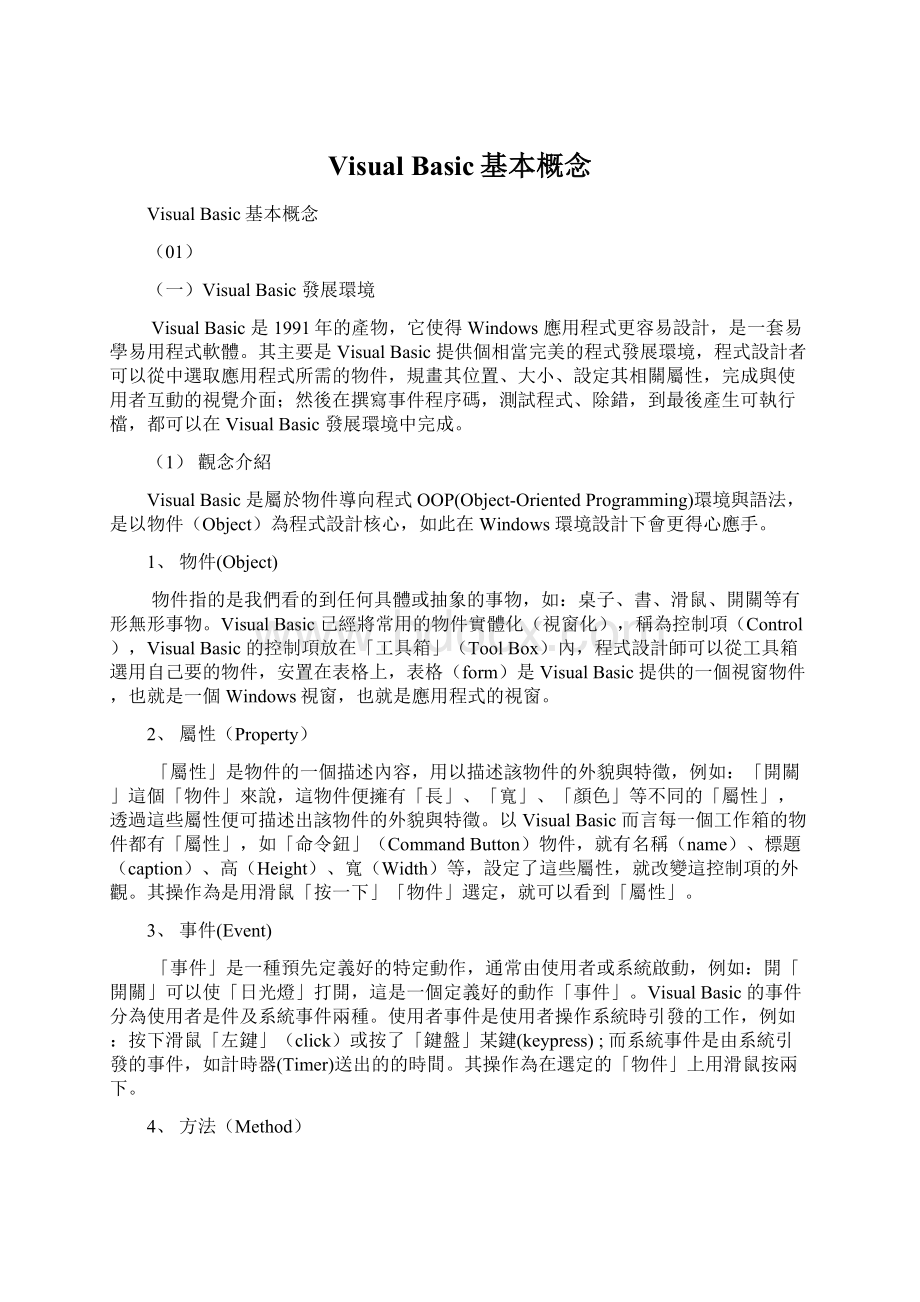
而系統事件是由系統引發的事件,如計時器(Timer)送出的的時間。
其操作為在選定的「物件」上用滑鼠按兩下。
4、方法(Method)
「方法」是放在物件內的程序,透過此程序可令物件產生特定動作或行為,且此程序是被包含在物件內,與物件結合在一起。
這些內建的方法可存取或變更該物建的屬性,進而改變該物件之性質或外觀;
有些方法能指定物件去執行特定動作。
以VB的「表單」(Form)為例,Circle是「表單」物件所擁有的一個「方法」,它可以在「表單」物件上畫一個圓形,當我們呼叫Circle方法時,便可在表單畫一個圓形。
5、事件程序(Eventprocedure)、一般程序(Generalprocedure)
當物件上有某一事件發生,該物件可能要有所反應。
VisualBasic允許對某一物件的某特定事件撰寫一段程序碼,稱為事件程序。
當此特定事件一旦發生在該物件上時,馬上引發對應之事件程序,執行必要的動作。
凡是不透過是建的發生而引發起執行的程序碼,通稱為一般程序。
一般程序可以用來簡化程式碼,例如,將很多事件程序共同要用到的一段程式碼獨立出來成為一個一般程序,則每一個要用到這一段程式碼的事件程序只要呼叫此獨立出來的一般程序即可,不必在每一個事件程序中都放這一段共用的程式碼。
(2)啟動VisualBasic6.0中文版
進入Windows98中,按「開始」鈕,選擇「程式集」資料夾,再選「MicrosoftVisualBasic6.0」資料夾,最後選擇「VisualBasic6.0」指令,按一下(Click),出現「建立新專案」畫面,選擇「標準執行檔」後,按「開啟舊檔」鈕,就可以進入VisualBasic6.0中文版。
(3)VisualBasic環境說明
(1)主視窗(mainwindows)
主視窗內包含一個功能表區和一個工具列區(Toolbar),工具列區的功能鈕主要是提供程式設計時常用的功能。
(2)專案總管(projectexplorer)
在windows環境中,一個完整的程式(功能),可能需要用很多表單檔(Form,副檔名為.frm)為了管理綜合這些表單檔,可藉用一個專案檔(project,副檔名為.vbp)管理。
不見時選擇「檢視」、「專案總管」選項將其叫出。
1、檢視程式碼:
按此鈕可在螢幕上顯示所選檔案的程式碼。
2、檢視物件鈕:
按此鈕可促使在螢幕上顯示專案總管視窗內所選擇的表單。
3、切換資料夾:
按此鈕可切換專案總管視窗內的「表單」資料夾是否顯示。
(3)屬性視窗(propertieswindow)
為提供所選的物件的各項屬性,若不見時選擇「檢視」、「屬性視窗」選項將其叫出。
1、物件名稱:
此欄位列出表單(form)或是控制元件的名稱。
2、屬性列表:
列出目前所選的表單或控制元件所包含的全部屬性,它可依「字母順序」或「性質分類」兩種方式來分類。
(4)表單視窗(form)
表單(form)為設計程式的一個表單視窗畫面,簡稱表單,而標題欄的form1是此表單的名稱。
若表單視窗不見時,可選擇專案總管視窗內的「檢視物件」鈕,便可將其叫出。
(5)工具箱(Toolbox)
工具箱是建立上述表格(form)中的各控制元件(control),每一個物件(object)都可以按一下選定它。
當工具箱不見時,我們可以「檢視」功能表之「工具箱」選項將其叫出。
(6)表單配置視窗(formlayoutwindows)
可以利用滑鼠移動本視窗中的表單,就可以指定程式執行時表單出現的位置。
表單配置視窗不見時,可選擇「檢視」、「表單配置視窗」選項將其叫出。
(4)VisualBasic的工作模態
VisualBasic共有三種工作模式,分別如下說明:
(1)設計(design)模態:
一般模式或剛進入VisualBasic後,將自動進入此模式內,在此模式下,程式設計者可以設計VisualBasic程式。
(2)中斷(debug)模式:
使用「偵錯」或程式有問題將會出現此模式,將出現及時運算視窗,可以利用此視窗測試一些VisualBasic指令,每當執行一道指令,此視窗將立即列出執行結果。
(3)執行(run)模態:
程式設計好了以後,選「執行」、「開始」或按F5執行程式。
將可進入此執行模態內。
(5)使用工具箱
當開始設計程式進入表單,由於表單(form)視窗尚未有其他控制元件,所以屬性(properties)視窗將列出目前表單視窗屬性。
使用工具箱在表單視窗繪製控制元件的步驟如下:
(1)選取工具箱的某工具,選取的方式是在該「工具鈕」上按一下,此時該工具鈕將有被按下的現象。
(2)將滑鼠在表單視窗某位置(放控制元件的地方)按一下,然後拖曳滑鼠,此時將可看到一淺灰色框隨著拖曳滑鼠更改大小。
(3)當框的大小固定後,若放鬆滑鼠按鍵,便是利用工具箱建立物件。
(6)控制元件的編輯
成功放入表單視窗建立某控制元件之後,就可執行編輯動作:
(1)移動控制元件:
1、選取欲移動的控制元件。
2、拖曳所選的控制元件,將看到淺色框隨著滑鼠拖曳而移動。
3、移至定位後,放鬆滑鼠按鍵即可。
(2)放大或縮小控制元件
可以利用更改屬性視窗更改控制元件的大小,或利用拖曳所選取控制元件外框的黑方塊,便可更改控制元件的大小。
(3)刪除控制元件
刪除控制元件作法:
1、選取該控制元件。
2、執行主視窗「編輯」、「刪除」選項。
(4)複製控制元件
複製控制元件作法:
2、執行主視窗「編輯」、「複製」選項。
3、執行主視窗「編輯」、「貼上」選項。
●度量單位:
VisualBasic的度量度位稱twip,可稱「點素」,一般而言640X480的螢幕,則640或480的度量單位是稱「點」(pixel)。
一個點素(twip)=1/20點(pixel)
(7)離開VisualBasic環境
選VisualBasic主視窗「檔案」、「結束」選項可以於離開VisualBasic,若是在編輯表單視窗時,若已將表格(form)視窗及專案檔案(project)儲存,則可直接離開VisualBasic環境。
不然先出現一對話視窗詢問是否要將所編的表單內容儲存至xxx.frm檔案(自訂名稱),專案檔之內容儲存至XXX.vbp檔案(自訂名稱)。
1、選「是」(yes):
執行儲存,此時將出現另一對話方塊供輸入目錄路徑,儲存後返回windows98。
2、選「否」(No):
不儲存,直接返回windows98。
3、取消(Cancel)鈕:
取消儲存返回VisualBasic環境。
(8)VisualBasic程式初步
一般而言,VisualBasic程式設計的步驟如下:
(1)視覺介面設計(visualprogrammingstep)
這個步驟主要是設計VisualBasic應用程式與使用者間之視覺介面,因為VisualBasic有提供事先設計好的圖形控制項(Control),所以視覺介面設計的主要工作就是在VisualBasic的對外視窗,也就是表格(form)上,安置一些必要的控制項(Control),並且設定好這些控制項的屬性(property)。
(2)程式碼設計(codeprogrammingstep)
VisualBasic本質是物件導向、事件驅動的程式語言,所以這個步驟主要是附加必要的程式碼(code)於「某個物件」的「某事件」,當該事件發生時,即執行這些程式碼;
這裡所指的物件,除了控制項(Control)外,還包括表格(form)。
而事件(event)則包括「按一下滑鼠左鍵(click)」、「連按兩下滑鼠左鍵(dblclick)等。
例:
設計顯示「歡迎進入程式設計世界」文字
說明:
1、我們將建立上面的視覺視窗中包含一個文字歡迎窗口(程式開始時是空白文字方塊)及三個命令鈕(CommandButton)。
2、當按下「顯示」按鈕時,文字窗口將出現「歡迎加入程式設計世界」等字眼,如上畫面所示。
3、當使用者按「清除」按鈕時,文字窗口將清除成空白。
4、當使用者按「離開」按鈕時,即離開本程式執行狀態,回到VB或98
(1)VB程式的視覺介面設計(建立物件)
啟動VisualBasic6.0中文版,出現「建立新專案」畫面後,選擇「標準執行檔」後,按「開啟舊檔」鈕,進入VB6程式設計畫面。
(A)表格(form1)處理
1、改變表格(form1)視窗的標題(Caption)屬性:
在表格(form1)上任何一點按一下滑鼠左鍵,選定form1表格。
2、選「屬性功能表」或按F4看到form1下的「字母順序」下的「caption」(標題),滑鼠左鍵在caption按兩下,然後輸入「歡迎程式」,將caption右方的form1改成「歡迎程式」。
3、用上述的方法,將表格(form1)的令一個屬性名字(name)改為hellofrm。
(B)命令鈕處理
1、增加「離開」命令鈕(commandbutton):
A、先按一下工具箱內的命令鈕(commandbutton)
B、用滑鼠在表格(form1)中拖曳出命令鈕(commandbutton),並移動到適當地區。
C、按屬性表格或F4到這物件屬性上,將其名字(name)改為cbend將標題改為「離開」。
2、增加另一個命令鈕(commandbutton),將其名字(name)改為cbdisplay將標題改為「顯示」。
3、再增加另一個命令鈕(commandbutton),將其名字(name)改為cbclear將標題改為「清除」。
(C)文字項(abl)處理
1、增加顯示歡迎詞的文字窗口
A、先按一下工具箱內的文字項(Text)
B、用滑鼠在表格(form1)中拖曳出文字項(Text),並移動到適當地區。
C、按屬性表格或F4到這物件屬性上,將其名字(name)改為txtdisplay,將文字內容(Text)清除為空白,將字型(Font)改為新細明體,大小改為16,文字位置(Alignment)選2-Center,並讓多行(MultiLine)為「真」(True)。
(2)VB程式命令鈕的程式碼(Code)設計(設計事件)
VisualBasic是物件導向,我們將表格(form)、命令鈕(commandbutton)及文字項(text)等視為物件(object)。
每個物件有其屬性及行為,及每個物件有其特徵(屬性)和工作方法,這些方法就是事件,VB採用事件驅動(EventDriven)的方式,就是透過「程式碼」來完成某一事件。
設計事件程式碼:
1、「顯示」命令鈕(設計按一下出現歡迎詞事件)
A、在「顯示」按鈕上按兩下,進入VB的設計程式視窗出現
project1(程式碼)
cbdisplay(物件名稱)Click(事件:
按一下)
PrivateSubcbdisplay_Click()
EndSub
B、加入一行程式碼TxtDisplay.Text=“歡迎加入程式設計世界”
上面變成如下:
TxtDisplay.Text=“歡迎加入程式設計世界”
EndSub
此事件驅動程序只有一行程式碼,這行程式碼的意思是將文字盒(txtDisplay)的Text屬性設定為:
“歡迎加入程式設計世界”
文件項的Text屬性就是在文件項視窗的內容,在設計狀態是改「屬性」,執行程式就用這樣設定。
語法格式如下:
物件名稱設定值
屬性
C、最後按程式視窗左上角控制盒兩下,結束「顯示」按鈕的事件設計工作。
2、「離開」命令鈕(按一下「離開執行(run)狀態回到設計(design)
cbend(物件名稱)Click(事件:
PrivateSubcbend_Click()
B、加入結束命令End
PrivateSubcbend_Click()
End
我們稱這程序(procedure)為事件驅動程式。
以上述例子而言,當滑鼠左鍵在「離開」命令鈕上按一下時,就執行End動作,離開此程式。
所以事件驅動程式的結構如下:
物件名稱事件名稱
事件結束程式碼:
工作
3、「清除」命令鈕(設計按一下刪除「歡迎詞」事件)
D、在「清除」按鈕上按兩下,進入VB的設計程式視窗出現
cbclear(物件名稱)Click(事件:
PrivateSubcbclear_Click()
E、加入一行程式碼TxtDisplay.Text=“”
TxtDisplay.Text=“”
完成所有的設計顯示「歡迎進入程式設計世界」文字工作。
(9)存檔
欲儲存先前所建的第一個Windows應用程式,首先執行VB主視窗的「檔案」功能表的「另存新專案」指令,執行後將看到「另存檔案」對話方塊與剛建立Form表單視窗及相關程式碼的檔名,若想檔案存到某一地區。
選擇好「磁碟機、目錄、檔名」後(A、\、C01)確定無誤後按「存檔」鈕,存好後將出現「另存新專案」的對話方塊,同上作法選擇好「磁碟機、目錄、檔名」後(A、\、C01)確定無誤後按「存檔」鈕(一般都在一起)。
(10)執行
檢查編輯的程式碼,有沒有錯誤後,在VB主視窗選「執行」功能表的「開始」或按F5就可執行剛才所建的程式。
如果需要就可產生在windows98的執行程式。
(11)產生執行檔
選按VB功能表中主視窗「檔案」功能表內提供一個指令「產生執行檔」執行後看到一個對話方塊,看到對話方塊,選定「目錄、檔名」,一切正確後,按「確定」鈕就可以。
此檔案可用於為所撰寫的Windows應用程式建立可執行檔,有了此可執行檔,在未來可以在Windows環境中,直接執行它。
設計一程式可顯示「水裡的動物」圖片介紹
水裡的動物
小朋友
按下列各按鈕
可介紹
不同水裡的動物
(A)表格(form1)處理
屬性中表格名稱(name)設定為wafrm,標題(caption)改為「水裡動物介紹」。
(B)按鈕(commandButton)處理
增加四個按鈕(commandButton)各按鈕的屬性改為:
按鈕名稱(name)設定為cbFrog,標題(caption)改為「青蛙」
按鈕名稱(name)設定為cbfish,標題(caption)改為「魚」
按鈕名稱(name)設定為cbshri,標題(caption)改為「蝦」
按鈕名稱(name)設定為cbcab,標題(caption)改為「螃蟹」
(C)文字項(abl)處理
文字項的名稱(name)設定為txtDisp,將文字內容(Text)清除為空白,將字型(Font)改為新細明體,大小改為16,文字位置(Alignment)選2-Center對中,並讓多行(MultiLine)為「真」(True)。
(D)標籤項處理
A、先按一下工具箱內的標籤項A(label)
B、用滑鼠在表格(form1)中拖曳出標籤(Text)大小,並移動到適當地區。
C、按屬性或F4到這標籤物件屬性上,將其名字(name)改為lab1display,將標籤標題(caption)打上「水裡的動物」,將字型(Font)改為新細明體,大小改為16,文字位置(Alignment)選2-Center對中。
同樣動作再建一個標籤項A(label),按屬性或F4到這標籤物件屬性上,將其名字(name)改為lab2display,將標籤標題(caption)打上「小朋友按下列各按鈕,可介紹不同水裡的動物」,其他屬性同上。
(E)圖片盒(pictureBox)處理
A、先按一下工具箱內的圖片盒(pictureBox)
B、用滑鼠在表格(form1)中拖曳出圖片盒(pictureBox)大小,並移動到適當地區。
C、將其名字(name)改為pic01
1、「青蛙」命令鈕(設計按一下出現介紹「青蛙」與顯示圖片)
F、在「顯示」按鈕上按兩下,進入VB的設計程式視窗出現
cbfrog(物件名稱)Click(事件:
PrivateSubcbfrog_Click()
G、加入兩行程式碼TxtDisp.Text=“青蛙世界的介紹……”
Pic01.Picture=LoadPicture(“frog.jpg”)
TxtDisp.Text=“青蛙世界的介紹……”
●當然在與這VB程式同一目錄下要有一張青蛙圖片(frog.jpg)
●同樣的動作做出其他動物的介紹
●對於「清除」與「離開」按鈕做法同上。
習題:
1、完成上述的範例
2、用同樣方式設計「介紹不同的雲的形狀」
●我們考慮都是「按一下(Click)」,但是圖片上改成
PrivateSubPicture1_MouseMove(..)
Text1.Text="
testtest"
EndSub又如何?